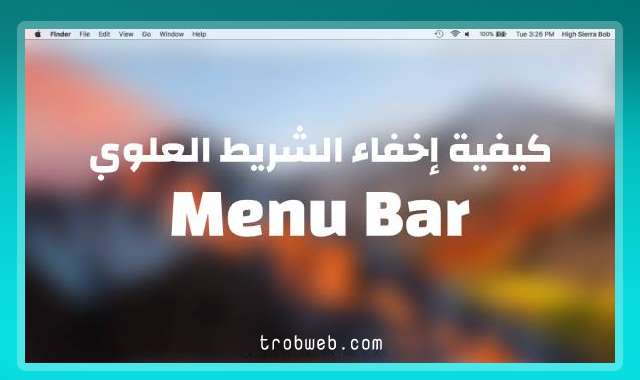بالرغم من أن يمكنك تخصيص مظهر واجهة المستخدم في نظام الويندوز، إلا أن هناك من يفضِّل مظهر الماك لا غير. إذا كنت من عشاق هذا الأخير ولا ترغب بإظهار واجهة المستخدم الأصلية لويندوز، بهناك طرق عدة لتغيير وتحويل شكل الويندوز إلى ماك. سوف نتعرف على أبرزها في هذا الدليل.
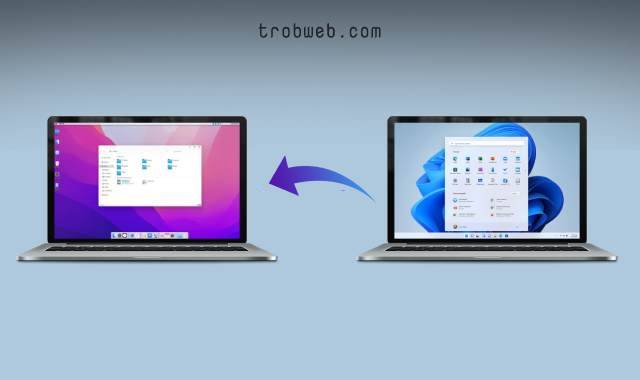
قبل أن تبدأ في تطبيق عملية تغيير شكل الويندوز إلى ماك، لكي تحافظ على أمان بياناتك، يجب عليك نسخها احتياطياً إلى جوجل درايف أو غيرها من خدمات التخزين الأخرى حتى لا تفقد بياناتك في حالة حصول خلل في النظام. هذا لا يعني أن النظام سيتعطَّل، فقط من أجل أمان بياناتك.
استخدم السمة و Skin
أحد أسرع الطرق لتغيير مظهر واجهة مستخدم الويندوز هي عبر استخدام حزمة Skin. هناك العديد من حزم Skin لنظام الماك والتي يمكن تطبيقها على نظام الويندوز. يمكنك الدخول إلى صفحة حزم Skin على الويب ثم اختر المظهر الذي تريده. عبر الرابط التالي، يمكنك تحميل مظهر إصدار Monterey. سوف تجد هناك أيظاً النسخة الداكنة التي يمكنك تطبيقها في الليل.
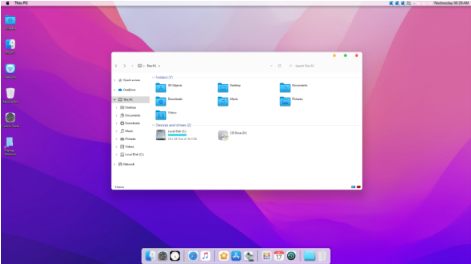
بمجد تنزيل الحزمة، يمكنك النقر عليها واتباع التعليمات لتثبيتها بكل سهولة. أثناء عملية التثبيت، قد يُطلب منك اختيار الميزات التي تريد الحصول عليها من نظام التشغيل macOS. بعد التثبيت، سوف تلاحظ تغيير أيقونات المجلدات والتطبيقات، وتغيير أيقونة الويندوز بأيقونة Apple في الزاوية العلوية، كما سيتم تغيير الخلفية أيظاً وشريط المهام.
بما أنك مهتم بمظهر نظام الماك، قد ترغب أيظاً بالتعرف على كيفية تشغيل برامج الماك على الويندوز.
حزمة MacOS Transformation
حزمة macOS Transformation سوف تُغيِّر المظهر والطريقة التي تتفاعل بها واجهة مستخدم ويندوز. ضع في اعتبارك أن آخر تحديث له في 2019. ما عليك سوى الدخول إلى الرابط أعلاه، ثم تنزيل الحزمة وتثبيتها على نظام الويندوز كأي برنامج بالطريقة العادية.
سواء كنت تستخدم ويندوز 10 أو 11، فإن الحزمة ستعمل على كِلا الإصدارين.
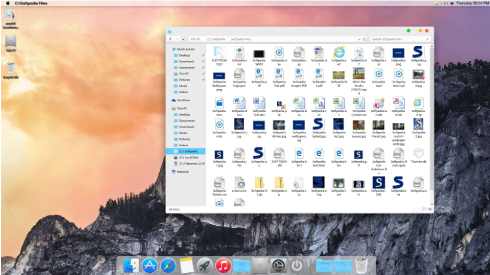
إنه عبارة عن حزمة من السمات التي تأتي مع الكثير من الميزات، إذ يمكنك تخصيص مظهر الويندوز بالطريقة التي تريدها وجعله يبدو تماما كواجهة مستخدم Mac. يمكنك تخصيص شاشة سطح المكتب، واجهة تسجيل الدخول، شاشة التوقف، مؤشر الماوس، الخطوط، شريط المهام، الأيقونات، خاصية البحث، إضافة إلى الصوت أيظاً.
إضافة إلى ذلك، تأتي هذه الحزمة بالعديد من خلفيات الماك التي يمكنك الاختيار من بينها. علاوة على ذلك، على شريط Dock، يمكنك إضافة هناك أيقونات التطبيقات، الاختصارات، مجلدات، وعناوين URL.
قد يهمك: كيفية تغيير شكل وحجم مؤشر الماوس في ويندوز 11
استخدام Rainmeter
إذا كنت ترغب بالمزيد من التخصيص حول مظهر الويندوز وجعله يتصرف مثل macOS تماماً، استخدم Rainmeter. إنه عبارة عن أداة تخصيص مظهر سطح المكتب. يمكنك إنشاء Skins الخاصة بك من خلال Scratch، أو تنزيل حزم macOS الرائعة من DevianArt.
إذا لم تكن لديك أي دراية عن كيفية استخدام Rainmeter، فهناك العديد من الفيديوهات التي تشرح ذلك على اليوتيوب، ويمكنك الولوج إليها عبر هذا الرابط.
كلمات ختامية
بالفعل هناك برامج متخصصة فقط في تخصيص شريط Dock فقط، أو تغيير مظهر الماوس، أو مظهر المجلدات، الخلفيات. ولكن هذا سيتطلب مجهود كبير وتخزين العديد من البرامج. لذلك، فإن أفضل طريقة لتحويل مظهر ويندوز إلى ماك وجعله يتصرف مثله تماما، هي عبر استخدام حزمة أو سمة ويتيحان لك تخصيص جميع الجوانب في نظام ويندوز. بغض النظر عن هذا، قد تحتاج أيظاً للتعرف على كيفية تغيير ثيم وخلفية سطح المكتب على ويندوز 11 من الإعدادات.